**一、登录网址【http://saas1919.jsybtx.com】使用谷歌浏览器**
**二、输入账号、密码登录即可(账号、密码均为业务所提供的外显手机号)**

**三、将手机卡插入手机**
**四、后台点击【客户管理】→【我的客户】→【拨号键】依次拨打即可,拨号后手机端会有一个来电,手机端点击接听,等待对方接通即可(外呼采用回拨模式并非通过手机卡直接呼出,线路回拨)**
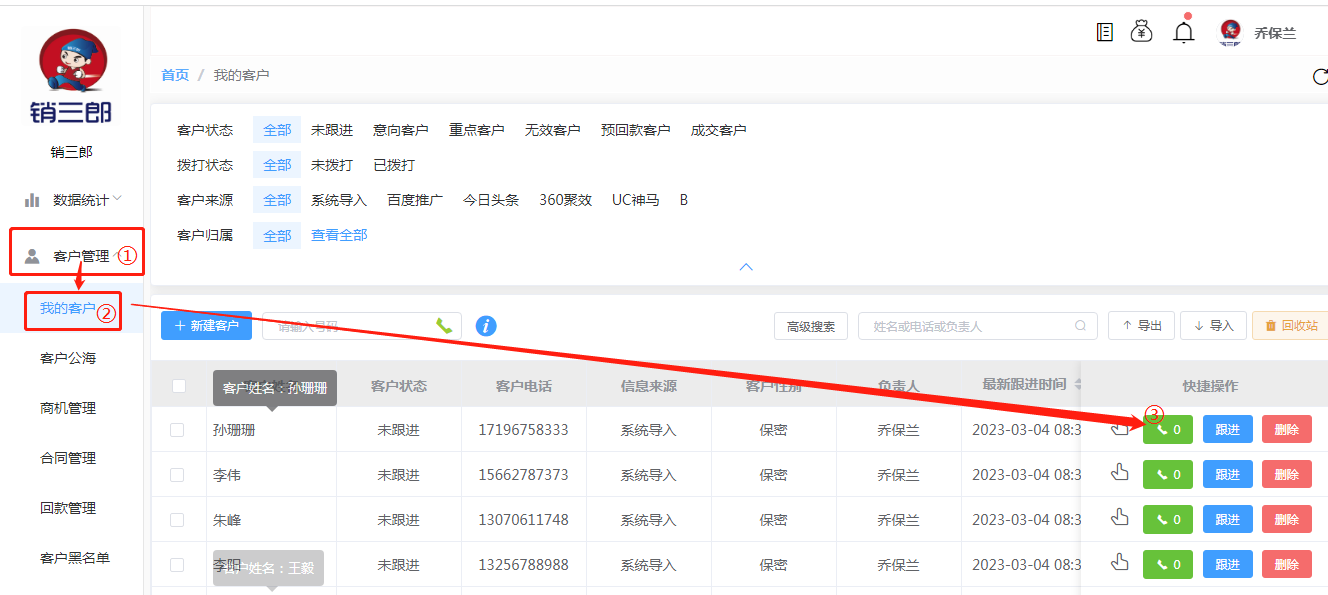
**五、拨打的同时,点击右侧【跟进】,填写此客户的沟通情况**

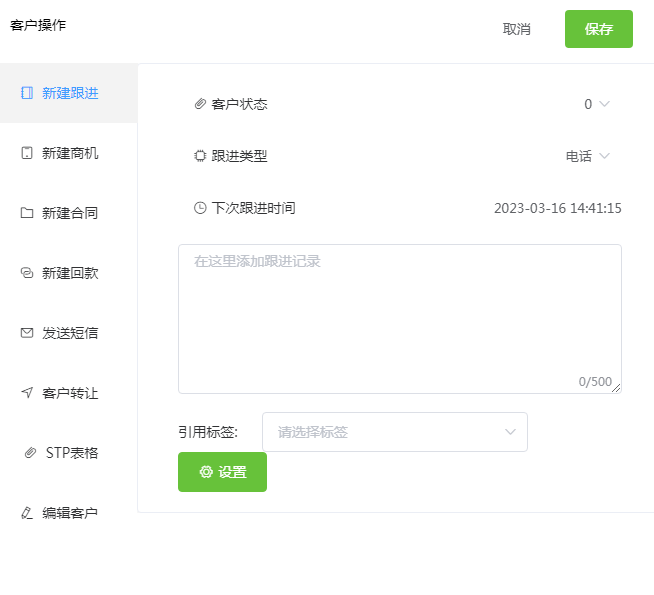
**六、根据电话沟通情况选择对应的客户状态
① 意向客户:同意加微信
② 重点客户:对产品感兴趣,同意加微信
③ 无效客户:明确表明不需要、手机空号等无法二次跟进情况
④ 预回款客户:无人接听、稍后再打等可再跟踪等情况**

**做好客户状态选择后,下方【跟进类型】同意加微信的选择【微信即可】,其他情况不用更改
【下次跟进时间】不用修改
【空白框】填写对应的客户沟通情况,如:无人接听、接听后拒绝、有兴趣让加微信发资料、暂时不需要但可以加微信等根据实际沟通填写
填写完后点击右上角【保存】即可**
**七、后续每个客户拨打及操作流程一致**
**八、筛选出意向客户后第一时间提交至部门经理即可**
